谷歌浏览器首页换成360怎么办?谷歌浏览器是一款简单方便的浏览器,但是最近很多用户反映在使用过程中,简单的首页被360首页取代。不知道怎么恢复原来的界面。如何解决这个问题?下面小编给大家带来的是谷歌浏览器主页改变360的解决方案。![]() 最新版本的谷歌浏览器V114.0.5735.134 3。如果要将其更改为默认值,请单击右上角的三个点。
最新版本的谷歌浏览器V114.0.5735.134 3。如果要将其更改为默认值,请单击右上角的三个点。
 4.单击[设置]打开设置页面。
4.单击[设置]打开设置页面。
 5.单击[启动时]。
5.单击[启动时]。
 6.如图,这里【打开特定网页或一组网页】是360导航的网站。
6.如图,这里【打开特定网页或一组网页】是360导航的网站。
 7.点击360°导航右侧的三个点。
7.点击360°导航右侧的三个点。
 8.单击[删除]。
8.单击[删除]。
 9.删除后,默认情况下将选择打开新标签。
9.删除后,默认情况下将选择打开新标签。
 10.重新打开谷歌浏览器会打开谷歌搜索,这是谷歌浏览器的默认设置。
10.重新打开谷歌浏览器会打开谷歌搜索,这是谷歌浏览器的默认设置。

 小白号
小白号










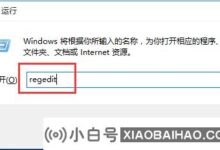




评论前必须登录!
注册